携帯電話では各種のアプリはたくさんのキャッシュを保存し、時間が経つとデータ量が膨らみ、デバイスのリスポンスを鈍くしてしまいます。キャッシュを削除することは、携帯電話の速度を向上させるための重要な方法です。
安全上の理由からも、モバイルキャッシュを定期的にクリアすることがおすすめです。これにより、モバイルキャッシュをデバイスへのバックドアとして不正利用を防ぐことができます。
本記事は携帯においての各種のキャッシュを削除する方法および注意点を詳しくご解説します。
キャッシュとは何ですか?
キャッシュとは、スマホがタスク実行を高速化するための一時ストレージです。アプリを使ったり、インターネットを閲覧したりすると、携帯電話は画像やウェブページなどの特定のデータを保存し、あとでより速くアクセスできるようにしてくれます。
例えば、Instagramのフィードをスクロールしているとき、携帯電話はあなたが見た画像や動画をキャッシュします。次にインスタグラムを開くと、同じ画像や動画は即座に読み込まれます。これにより、毎回同じデータをダウンロードする必要がなくなるため、よりスムーズな使用体験が可能になります。
しかし、キャッシュは常に有益というわけではありません。時間が経つにつれて、スマホのキャッシュはもう使わない古いアプリやウェブサイトのデータでごちゃごちゃになり、デバイスの速度を低下させる可能性があります。そこで、キャッシュをクリアするのです。
キャッシュをクリアした後はどうなりますか?
キャシュをクリアのメリット
- ストレージスペースが解放され、電話のパフォーマンスが向上する
- アプリの不具合、正常に動作しない問題のトラブルシューティングに役立つ
- モバイルキャッシュをデバイスへのバックドアとしての不正利用を防ぐ
- キャッシュが不要な古いデータでいっぱいになった場合は、これからのデータの保存と節約に役立つ
キャシュ削除後に起きる問題
- 一時的に、アプリの読み込み時間が少し増える
- 一時的に、モバイルトラフィックの消耗が増える(なのでWiFiを使おう)
- メッセージとチェット系のチャット履歴が消えてしまう可能性がある
まずキャッシュを消すことはアプリデータやストレージの削除とは同じではないことにご注意ください。これについては、スマホシステムではストレージとキャッシュという二種類のデータの使用状況が別々に表示されていることからも分かれます。
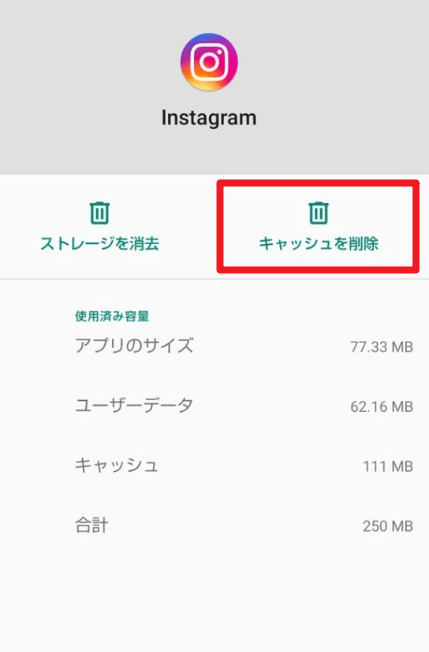
アプリデータやストレージを消去すると、アプリに関連するすべてのファイルと設定が削除され、基本的に元の状態にリセットされます。つまり、アプリにログインし直し、あらゆる設定を再設定する必要がある。
キャッシュを消すと一般はユーザーの情報が消えることがありませんが、一部のメッセージとチェット系のチャット履歴が消えてしまう可能性があるので、要注意してください。チャット系のアプリのキャッシュを削除する前に、チャット履歴を事前にバックアップさせることがおすすめです。
スマホアプリのキャッシュを削除する方法
スマホにおいてのキャッシュを言うと主には2種類のものがあります。まずは一般のアプリによって発生するキャッシュで、もう一つはブラウザでWebページを読み込むときに発生したキャッシュです。それぞれを削除する方法を見ていきましょう。
- 携帯電話の設定アプリを開きます。ホーム画面か、通知シェードを引き下げて歯車のアイコンをタップすると起動します。
- 下にスクロールし、「アプリ」をタップします。インストールされているすべてのアプリのリストが表示されます。
- キャッシュを消去したいアプリを見つけます。リストをスクロールするか、画面上部の検索機能を使って行うことができます。
- アプリをタップし、「ストレージ」をタップします。
- 「キャッシュを消去」をタップします。これでこれまで保存したキャッシュが削除されます。
キャッシュを削除しても、ログイン情報や個人設定など、アプリの重要なデータは削除されません。必要に応じ、後ほどでアプリが削除済みのキャシュデータを自動で再作成することもできます。
アプリと同じように、スマホのブラウザもWeb閲覧を高速化させるために、一時ファイルをキャッシュに保存します。時間が経つにつれ、キャシュは多くのスペースを占めるうえ、ウェブサイトの表示に問題を引き起こす可能性があります。
Android端末で最も人気のあるブラウザの1つであるGoogle Chromeのキャッシュデータを消すする方法をご紹介します。
- お使いの携帯電話でChromeアプリを開きます。
- 画面右上の3つの点をタップしてメニューを開きます。
- 「設定」をタップします。
- 下にスクロールし、「プライバシーとセキュリティ」をタップします。
- 「閲覧データを消去」をタップします。
- 「キャッシュされた画像とファイル」にチェックを入れます。キャッシュだけを消去したい場合は、他のボックスのチェックをお外しください。
- 画面下部の「データを消去」をタップします。
これで完了です!ブックマークや保存されたパスワードは削除されません。次回からウェブサイトの読み込みが少し遅くなるかもしれません。
終わりに
お使いの携帯のキャッシュをクリアすることは、デバイスのパフォーマンスを最適化させ、ストレージを取り戻すためのシンプルかつ重要な方法です。お使いのスマホのキャッシュを制御し、最適化されて整ったデバイスをお楽しみください。
 ツールハンター
ツールハンター


